DGET muaj nuj nqi yog ib qho ntawm Excel cov ntaub ntawv ua haujlwm. Cov haujlwm no suav nrog cov ntaub ntawv los ntawm cov rooj loj ntawm cov ntaub ntawv los ntawm kev xa cov ntaub ntawv tshwj xeeb raws li ib lossis ntau cov qauv. Siv DGET muaj nuj nqi kom rov qab tau ib daim teb ntawm cov ntaub ntawv uas phim cov xwm txheej uas koj tau teev tseg.
Cov lus qhia hauv kab lus no siv rau Excel 2019, 2016, 2013, 2010, 2007; Excel rau Microsoft 365, Excel Online, Excel rau Mac, Excel rau iPad, Excel rau iPhone, thiab Excel rau Android.
DGET Syntax and Arguments
Ib txoj haujlwm syntax yog tus qauv Excel siv los ua koj qhov kev thov.
Cov syntax thiab kev sib cav rau DGET muaj nuj nqi yog:
Txhua cov haujlwm hauv database muaj peb qhov kev sib cav:
- Database (yuav tsum tau): Qhia qhov ntau ntawm cov ntaub ntawv xov tooj ntawm tes uas muaj cov ntaub ntawv. Cov npe teb yuav tsum suav nrog hauv qhov ntau.
- Field (yuav tsum tau): Qhia seb kab twg lossis daim teb yuav raug siv los ntawm kev ua haujlwm hauv nws cov kev suav. Nkag mus rau qhov kev sib cav los ntawm kev ntaus lub npe teb lossis tus lej kab.
- Criteria (yuav tsum tau): Sau ntau yam ntawm cov hlwb uas muaj cov xwm txheej tshwj xeeb. Qhov ntau yuav tsum suav nrog tsawg kawg ib lub npe teb los ntawm cov ntaub ntawv thiab tsawg kawg yog ib qho kev siv xovtooj ntawm tes qhia txog qhov xwm txheej yuav raug ntsuas los ntawm kev ua haujlwm.
Match a Criterion With DGET
Tus piv txwv uas qhia hauv phau ntawv qhia no siv DGET muaj nuj nqi txhawm rau nrhiav tus naj npawb ntawm cov xaj xaj xaj los ntawm tus neeg muag khoom tshwj xeeb rau ib hlis.
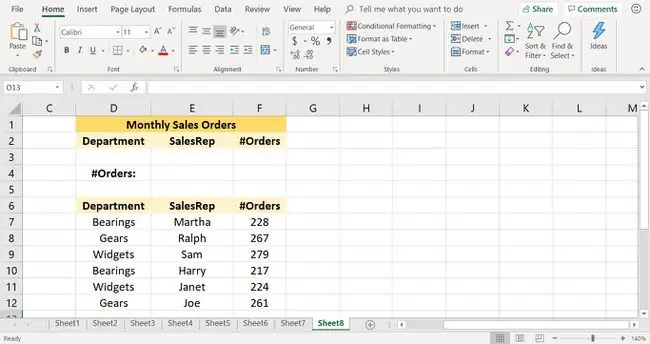
Txhawm rau ua raws li cov lus qhia no, nkag mus rau cov ntaub ntawv qhia hauv daim duab saum toj no rau hauv daim ntawv ua haujlwm Excel dawb.
Xaiv qhov ntsuas
Kom tau txais DGET tsuas yog saib cov ntaub ntawv rau ib tus neeg muag khoom tshwj xeeb, sau lub npe ntawm tus neeg sawv cev hauv qab SalesRep lub npe hauv kab 3. Hauv xov tooj E3, ntaus cov qauv Harry.
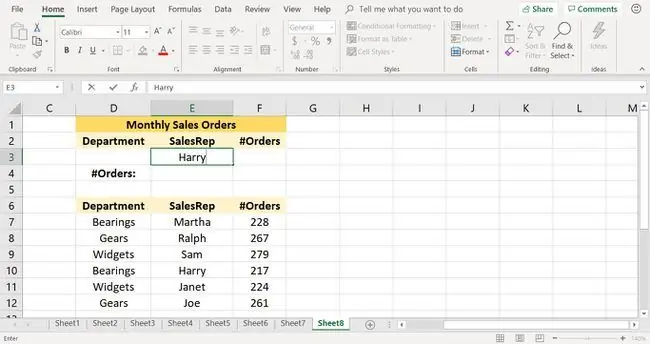
Npe lub Database
Siv lub npe hu ua ntau yam ntawm cov ntaub ntawv xws li database ua kom yooj yim rau kev nkag mus rau qhov kev sib cav no rau hauv kev ua haujlwm thiab nws tiv thaiv kev ua yuam kev los ntawm kev xaiv qhov tsis raug.
Npe npe ntau yam muaj txiaj ntsig thaum tib lub hlwb feem ntau siv rau hauv kev suav lossis thaum tsim cov kab kos lossis duab.
- Highlight cells D6 rau F12 hauv daim ntawv ua haujlwm xaiv qhov ntau.
- Tau tus cursor hauv lub Npe Lub Npe.
-
Type SalesData.

Image - nias Enter los tsim lub npe ntau yam.
Enter the DGET Function
Tam sim no koj tau npaj nkag mus rau DGET muaj nuj nqi thiab tsim cov qauv nrog rau cov lus sib cav.
- Xaiv tes E4. Nov yog qhov uas cov txiaj ntsig ntawm kev ua haujlwm yuav tso tawm.
- Xaiv Insert Function (lub cim fx nyob rau sab laug ntawm Formula Bar) qhib lub Insert Function dialog box. Hauv Excel rau Mac, Formula Builder qhib.
-
Nyob rau hauv Nrhiav lub thawv ntawv muaj nuj nqi, sau DGET thiab xaiv GO.

Image -
Xaiv qhov DGET muaj nuj nqi hauv Xaiv cov npe ua haujlwm thiab xaiv OK. Tsuas yog hauv Excel rau Mac, qhov twg koj xaiv Insert Function.
- Muab tus cursor rau hauv lub thawv ntawv Database.
- Enter SalesData.
- Muab tus cursor rau hauv lub thawv ntawv teb.
- Muab tus cursor rau hauv lub thawv ntawv ntsuas.
-
Highlight cells D2 to F3 hauv daim ntawv ua haujlwm nkag mus rau ntau yam.

Image - Xaiv OK. Excerpt hauv Excel rau Mac, qhov twg koj xaiv Done.
-
Cov lus teb 217 tshwm hauv cell E4.

Image - Nov yog tus lej muag khoom xaj los ntawm Harry.
VALUE yuam kev tshwm sim thaum cov npe teb tsis suav nrog hauv kev sib cav database. Rau qhov kev qhia no, cov npe teb hauv hlwb D6 txog F6 yuav tsum suav nrog hauv cov npe SalesData.






